このページでは複数ビューの作業平面をまとめて変更できるユニバーサル作業平面機能について記述しています。
まず作業平面とは
Rhinoでは点や曲線、基本形状などを作るとき、作業平面(画面に表示されているグリッド)上に形状を作成します。
3D空間を自由な方向に回転できるPerspectiveビューで、曲線を作図した場合でも3D空間上に曲線が描かれるわけではありません。作業しているビューの作業平面の上に作図されます(既存の形状に吸着するオブジェクトスナップや昇降モードを使った場合は除きます)。
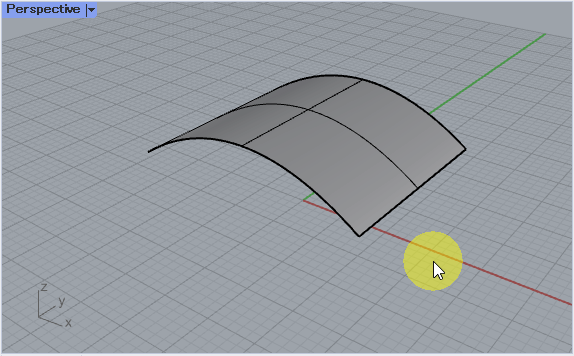
またRhinoには複数ビューがありますが、ビューごとにそれぞれ独自の作業平面を持っています。
標準の設定ではPerspectiveとTopは上(ワールド座標系でのZ方向)から、Frontは正面(同Y方向)から、Rightは右側面(同X方向)からモデルを見て、その方向に垂直に作業平面が存在します。
そのため作業するビューが異なると、作成される向きが異なります。
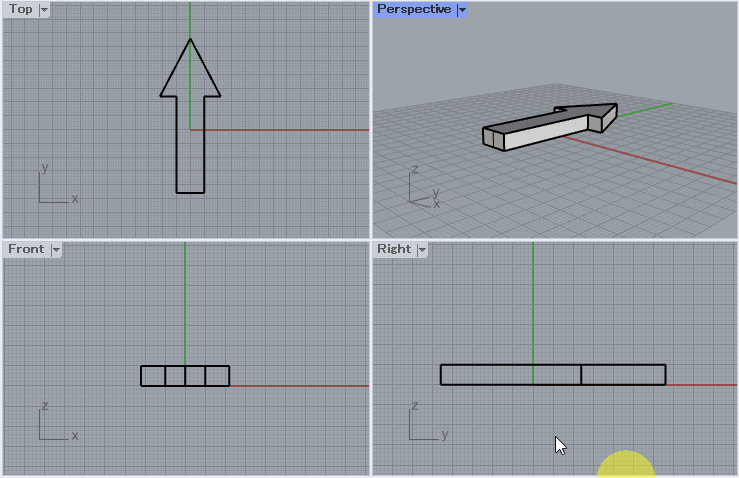
作業平面を変更する方法
上述のように、作業平面はビューごとに1つずつ独自の作業平面を持っていますが、1つのビューに複数の作業平面を持つことはできません。もし作業平面を異なるものにしたい場合は、
- 作業平面を新たに作成し、設定する
- [名前の付いた作業平面]パネルから、保存済みの作業平面を呼び出す
ことなどで変更することができます。
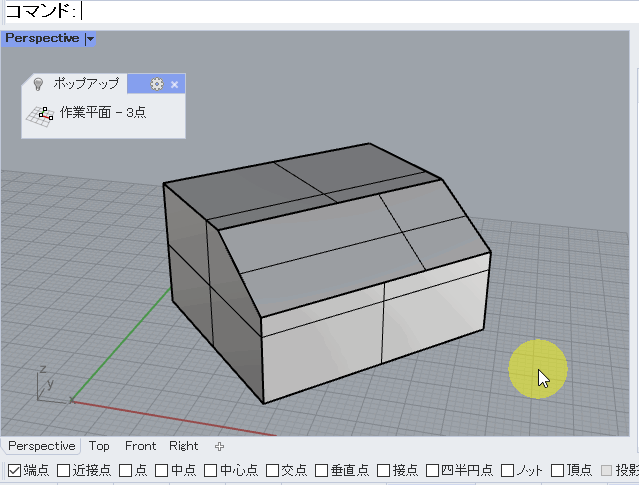
作成した作業平面は、[名前の付いた作業平面]パネルの保存アイコンから、名前を付けて保存することもできます。
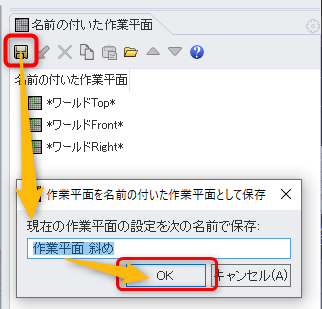
作成済みの作業平面を呼び出すには、[名前の付いた作業平面]パネルの保存済みの平面をダブルクリックするか、呼び出しアイコン(矢印のもの)をクリックします。
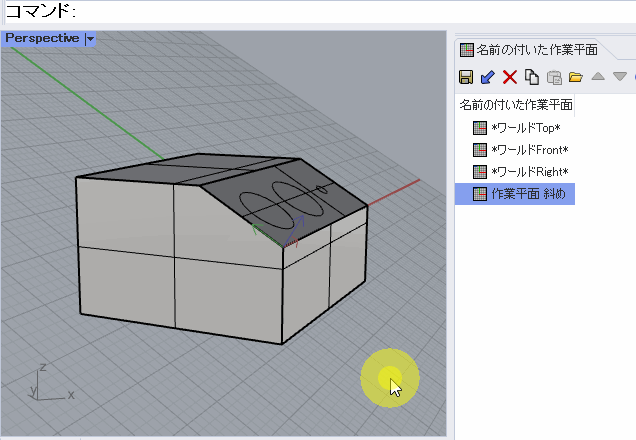
複数のビューの作業平面をまとめて変更する方法
ただしこの方法では、一つのビューの作業平面を変更した際、他のビューの作業平面は変更されません。

Perspectiveの作業平面を変更したとき、Top、Front、Rightも同期して変更するには、すべてのビューで計4回コマンドを実行しなくてはいけません。
こういった時は、あらかじめ作業平面を[ユニバーサル作業平面]オプションをしておくことで、まとめて変更することができます。
ユニバーサル作業平面へ変更する手順
1.ツール > オプション モデリング補助機能 > ユニバーサル作業平面 にチェックをいれる
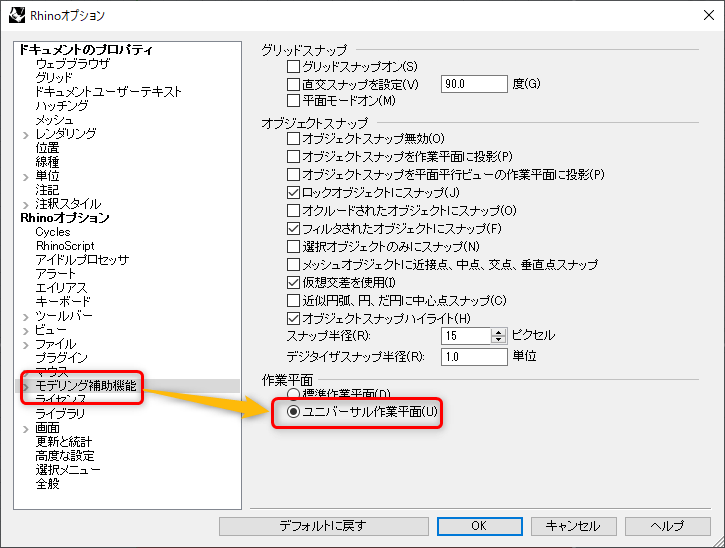
2.OKボタンを押し、決定する。
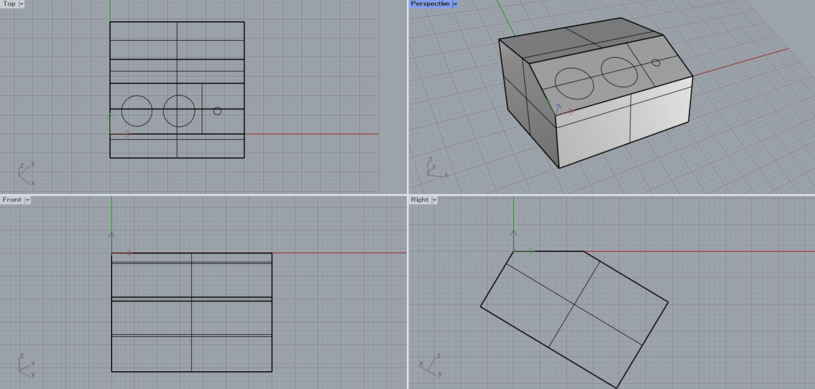
[ユニバーサル作業平面]にすると、Perspectiveの作業平面を変更すると、Top、Front、Rightの作業平面もそれに準じて変更されます。PerspectiveはTopと同じ作業平面に、Front、Rightはそれぞれ90度ずつ回転した形で作業平面が変更されます。
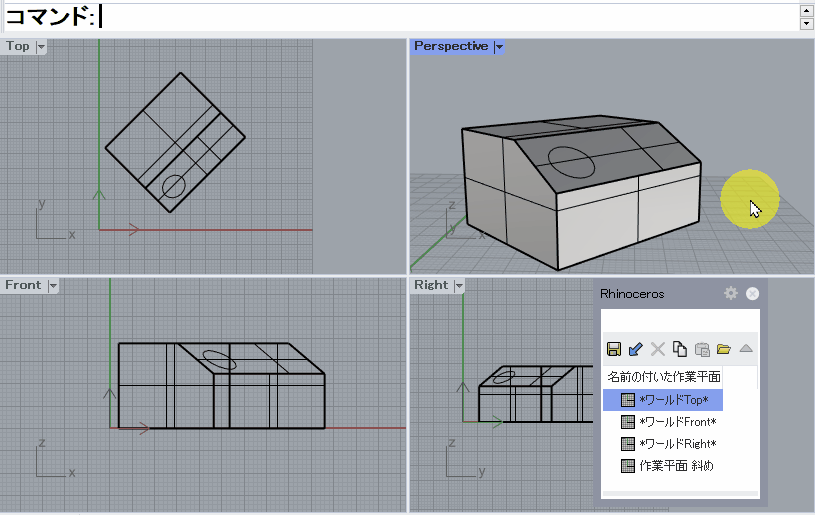
ユニバーサル作業平面を設定することで角度が付いた形状に対してスケッチや形状を作成するとき、FrontやRightビューで斜めの平面に対して垂直に移動ができ、効率的にモデリングを行うことができます。
是非、ユニバーサル作業平面をご利用いただけたらと思います。
補足:
イラストレーターで描いた曲線やDXF・DWGなどはワールドのXY平面(Topビュー)に読み込まれるので、[RemapCPlane]コマンドなどを使用し、元となる作業平面(Topビュー)からターゲットとなる作業平面(Perspective)に、移動・回転を行って配置を変更したい時があります。
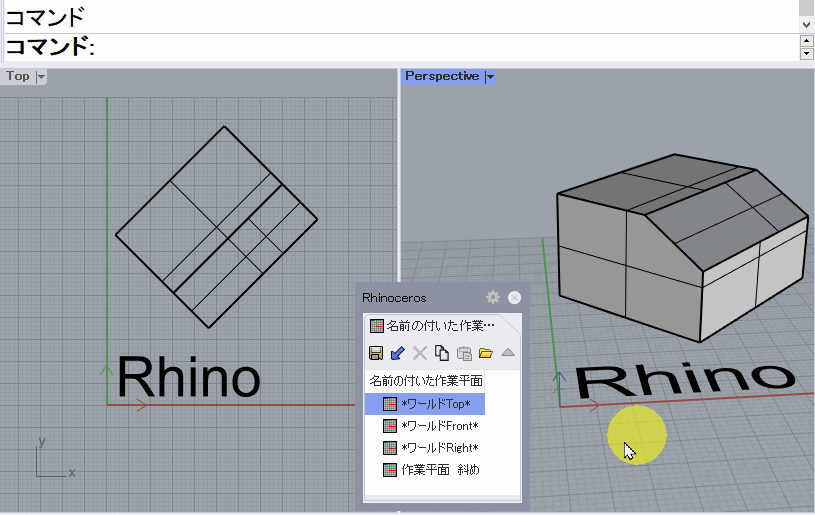
[RemapCPlane]は作業平面の違いを見て、移動・回転を行うのでユニバーサル作業平面にチェックが入っていると、TopとPerspectiveの作業平面が同じになってしまうため、コマンドを正しく実行することができません。
こういったコマンドを使用するときは、ユニバーサル作業平面のチェックを外しておいた方が使いやすいかと思われます。
